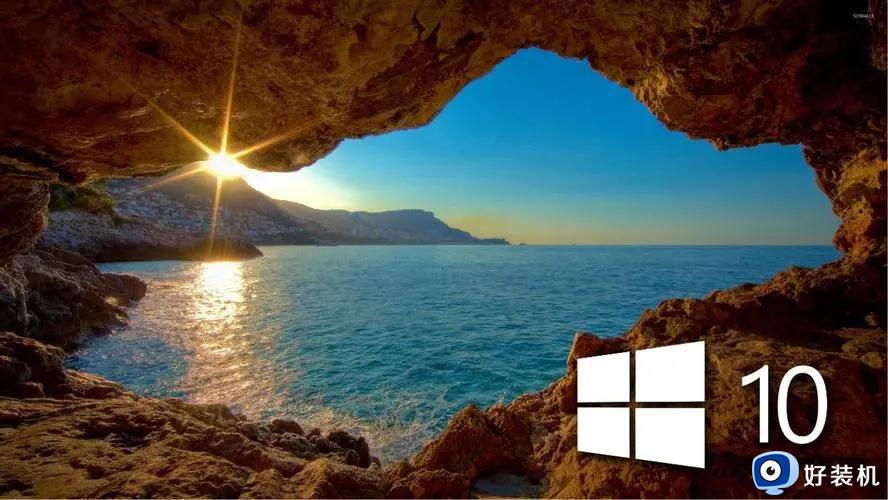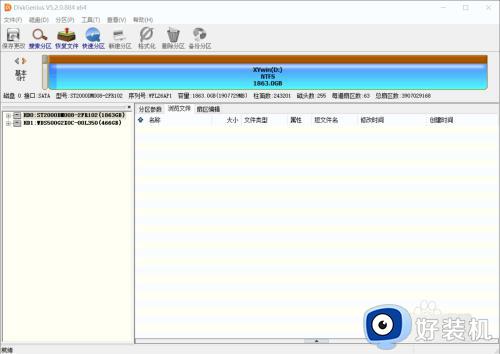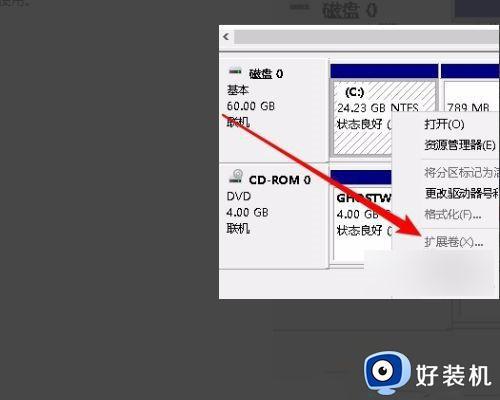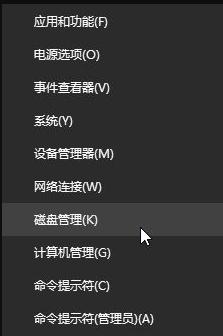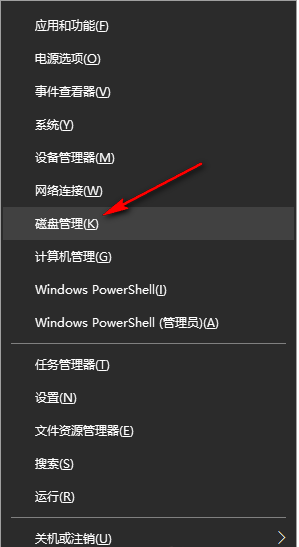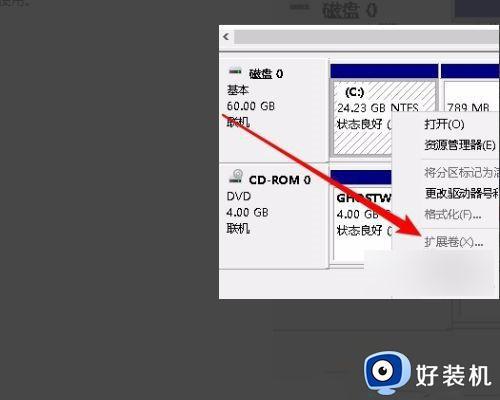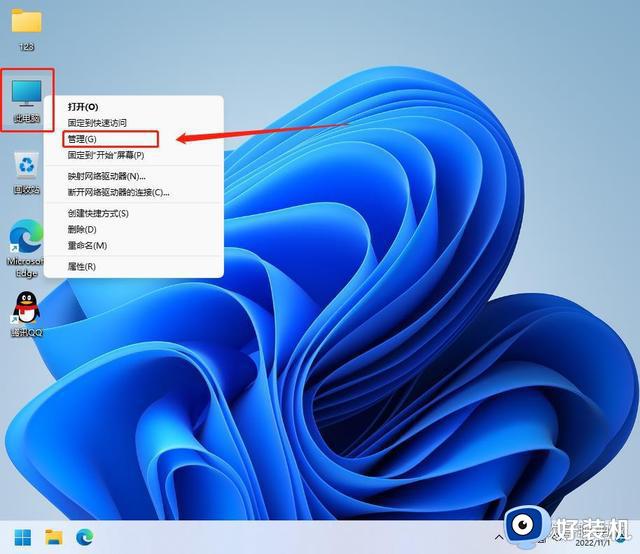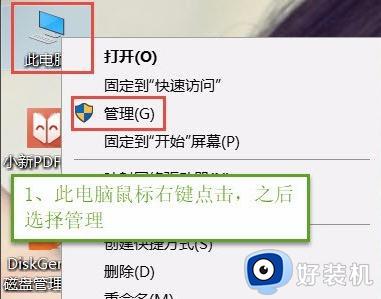win10我们无法创建新的分区,也找不到现有的分区如何处理
时间:2022-06-22 17:45:11作者:huige
最近有用户在重装win10系统的过程中,进入到磁盘分区时,却出现无法创建新的分区也找不到现有分区的错误提示,导致无法继续安装,许多人遇到这样的问题都很困扰,不知道该怎么来解决,针对win10我们无法创建新的分区,也找不到现有的分区这个问题,本文给大家带来具体的解决方法。
推荐:window10纯净版64位下载
具体方法如下:
1、首先需要右键"我的电脑,选择"管理"。
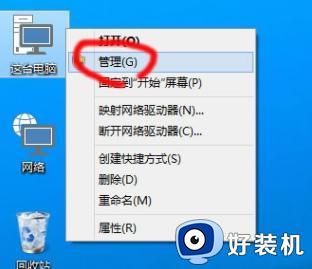
2、打开“磁盘管理器”,选择最后一个分区,右键选择“删除”。
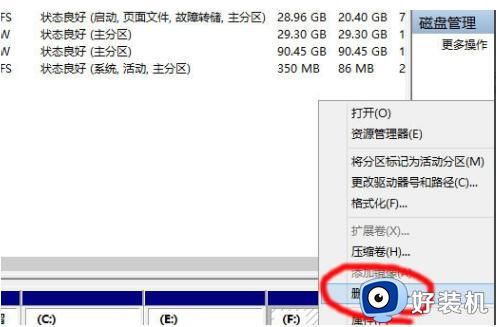
3、选择"是",这是必须的确认选项。
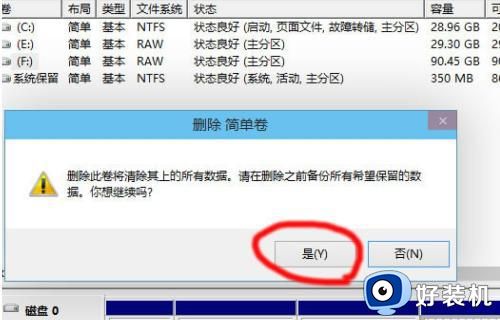
4、右键未分配空间,选择"新建简单卷"。
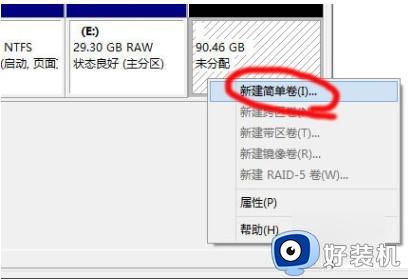
5、设定分区大小,这里大约为30G。
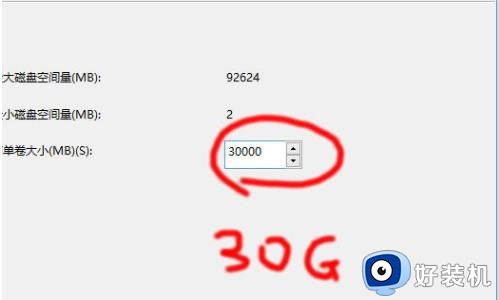
6、分配一个驱动器号,就是盘符。
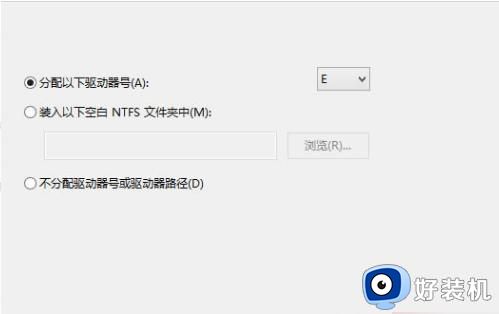
7、勾选"快速格式化",点下一步。
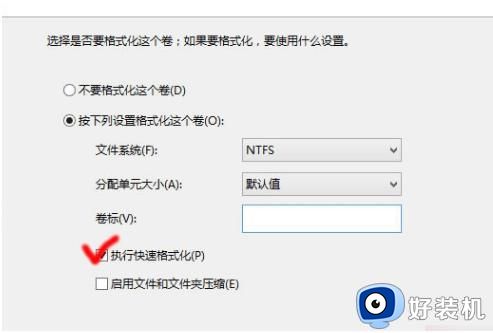
8、操作完成后,分区状况。
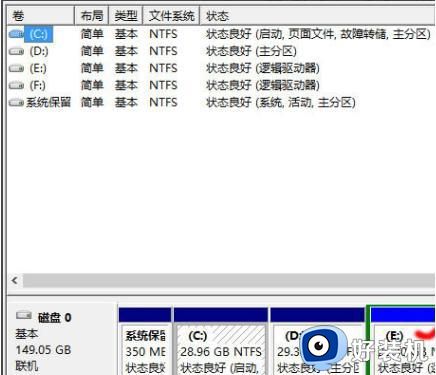
关于win10我们无法创建新的分区,也找不到现有的分区的详细解决方法就给大家介绍到这里了,有遇到相同情况的小伙伴们可以学习上面的方法来进行解决吧。